
Por la plena laboro de plej internaj komponantoj de la komputilo, la taŭga programaro necesas. Foje ĉi tio povas esti difektita (per la kulpo de la uzanto aŭ pro la agado de malicaj programoj), kaj ĝi devas reinstali. Krome, ĉi tiu procedo rekomendas fari post anstataŭi la ekipaĵon. Poste, konsideru la metodikon por reinstali la sisteman programon por la kartoj pri videokartoj de NVIDIA.
Reinstali la GPU-ŝoforon
La procedo konsistas el du stadioj - forigante la malnovan version de la ŝoforoj kaj la instalado de la nova. Ĉiu el ili povas esti farita de pluraj metodoj.Etapo 1: Malinstalado de la malnova versio
Antaŭ instali la nova Svidia grafika adaptiloj veturado, ĝi rekomendas forigi, por eviti programaro malsukcesoj. Vi povas malinstali pli senrilata softvaro laŭ du manieroj: per speciala utileco aŭ permane, tra la sistemo Snap.
Metodo 1: Vidigu ŝoforan malinstalilon
La ŝoforo en la familio Windovs povas esti forigita sufiĉe malfacile forigi, do entuziasmuloj venis por helpi uzantojn, kiuj prezentis la ekranan ŝoforon malinstalilo utileco faciligante ĉi tiun procedon.
- La ilo venas en la formo de arkivo - kiam vi unue komencas, vi bezonos elekti lokon por malpaki.
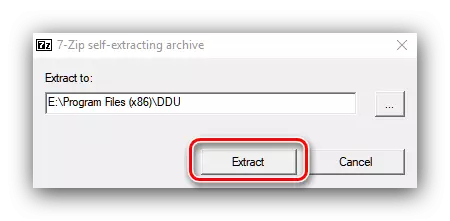
Poste iru al la dosierujo al kiu la arkivo malpakis, kaj malfermu la EXE-dosieron.
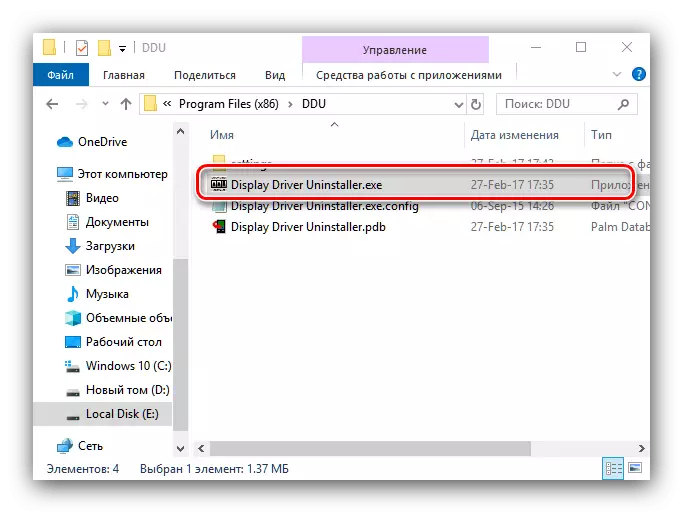
Atento! Laborante kun ekrana ŝoforo malinstalilo en Vindozo 8 kaj supre estas plej bone efektivigita en sekura maniero, do antaŭ ol lanĉi devas iri al ĝi!
Legu ankaŭ : Ebligi la sekuran funkciadon de Vindozo 8, Vindozo 10
- Certigu, ke la aplika reĝimo estas difinita al la "normala" pozicio, tiam uzu la butonon Kuri Normala Modo.
- Sur la dekstra flanko de la fenestro estas listo kun fabrikantoj, vi devas elekti la opcion "NVIDIA".
- Poste, uzu la butonon "Forigi kaj rekomenci" - necesas apliki ŝanĝojn post la malinstalado de la ŝoforoj.
- La utileco malebligas la aŭtomatan ŝarĝon de la ŝoforoj de la Windows Update Center, kiu estas raportita de la uzanto. Alklaku al Akcepti.

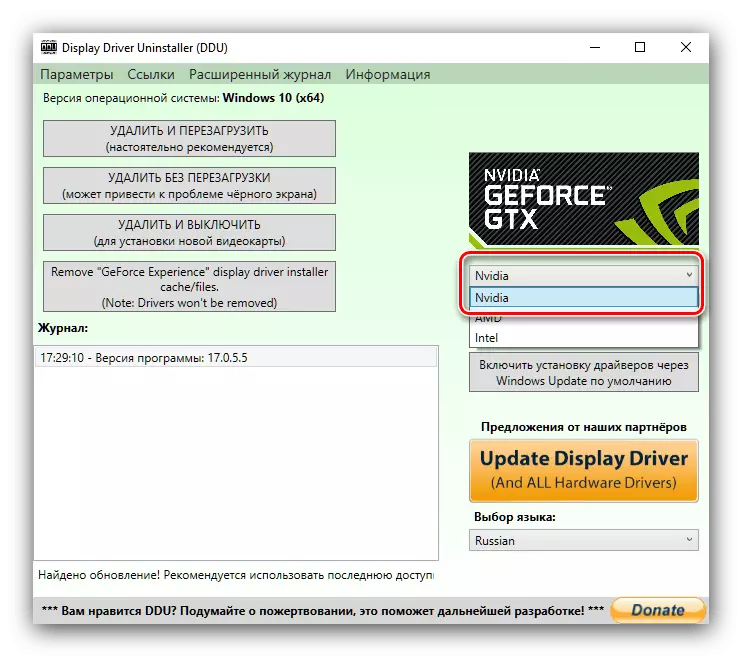


I restas nur atendi ĝis la softvaro estas forigita, kaj la komputilo rebovokas. Post tio, vi povas moviĝi al la dua etapo.
Metodo 2: "Programoj kaj komponantoj"
Vi ankaŭ povas fari sen triaj fondusoj - la plej novaj versioj de la programaro NVIDIA povas esti forigitaj kaj sistemaj iloj. Ni uzas por ĉi tio kun klako "programoj kaj komponantoj".
- Voku la fenestron Win + R-klavon, tiam enigu la AppWiz.cpl al la teksta ŝnuro kaj alklaku OK.
- Trovu rekordon kun la nomo "NVIDIA-grafika ŝoforo" en la listo de instalitaj aplikoj.
Noto! La versio-numero de la softvaro eble malsamas!
Emfazi ĉi tiun aĵon kaj alklaku la butonon "Forigi / Edit" en la ilobreto.
- NVIDIA-foriga rimedo estos lanĉita. Alklaku la butonon Forigi.
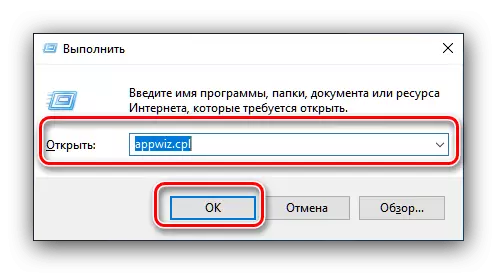


Atendu la finon de la laboroj de la Sorĉisto seninstali, post kiu vi tuj rekomencas la komputilon.
Etapo 2: Instalado de nova versio de ŝoforoj
Post kiam la fiasko aŭ malmoderna programaro sukcese foriĝas, vi devas moviĝi al la instalado de la nova versio. Ĉi tiu procedo ankaŭ povas esti farita per pluraj metodoj.Metodo 1: Oficiala retejo
La optimuma opcio por ricevi ŝoforojn estas ŝarĝi pakon de la oficiala rimedo de la fabrikanto, en nia kazo ĝi estas NVIDIA.
Malferma Loko NVIDIA
- Sur la ŝoforo-paĝo vi devas sinsekve eniri la vidbendan adaptilan informon: modelo-gamo kaj serio de aparatoj, operaciumo kaj preferata agorda lingvo. Farinte ĉi tion, alklaku la butonon "Serĉo", kaj sur la sekva paĝo "Elŝuti nun".
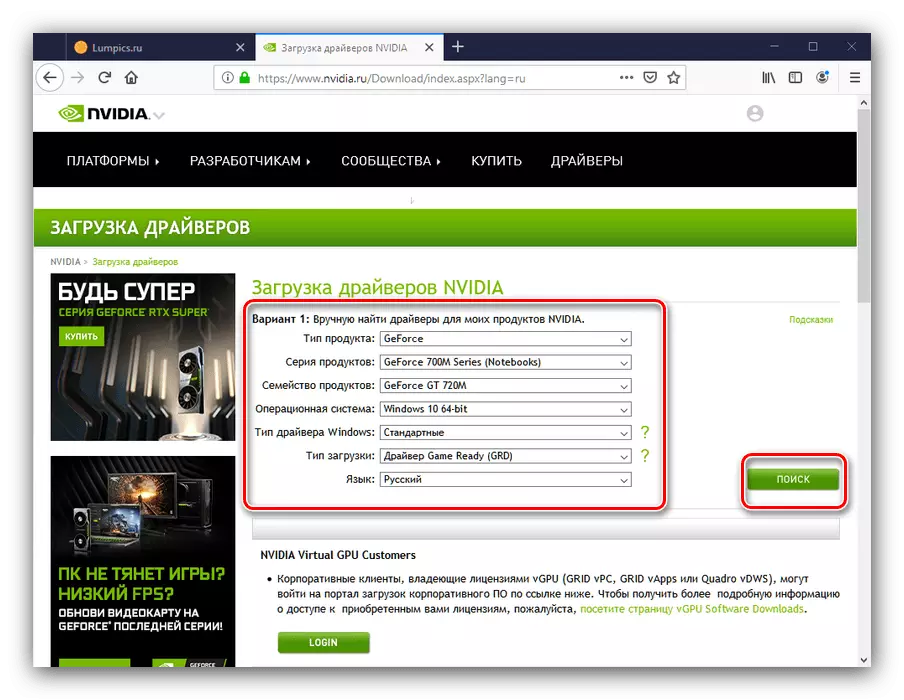
Legu pli: Difino de video-kartaj parametroj
- Poste, alklaku la butonon kun la sama nomo.
- Ŝarĝu la instalilon al iu ajn loko sur la hejma disko de la komputilo aŭ teko-komputilo, tiam komencu la instalilon. Unue, la ilo kontrolos la kongruon de la sistemo.
- Vi petos elekti la instalan tipon - nur la ŝoforo aŭ kun la stango GeForce-sperto. Marku la taŭgan elekton kaj alklaku la butonon "Akcepti / Daŭrigu".
- Je ĉi tiu paŝo vi bezonas elekti instalan opcion. "Selektema" estas destinita al spertaj uzantoj, esprimas - por komencantoj. Ni rekomendas uzi la lastan.
- Atendu ĝis la programaro estos instalita kaj poste rekomencu la maŝinon.
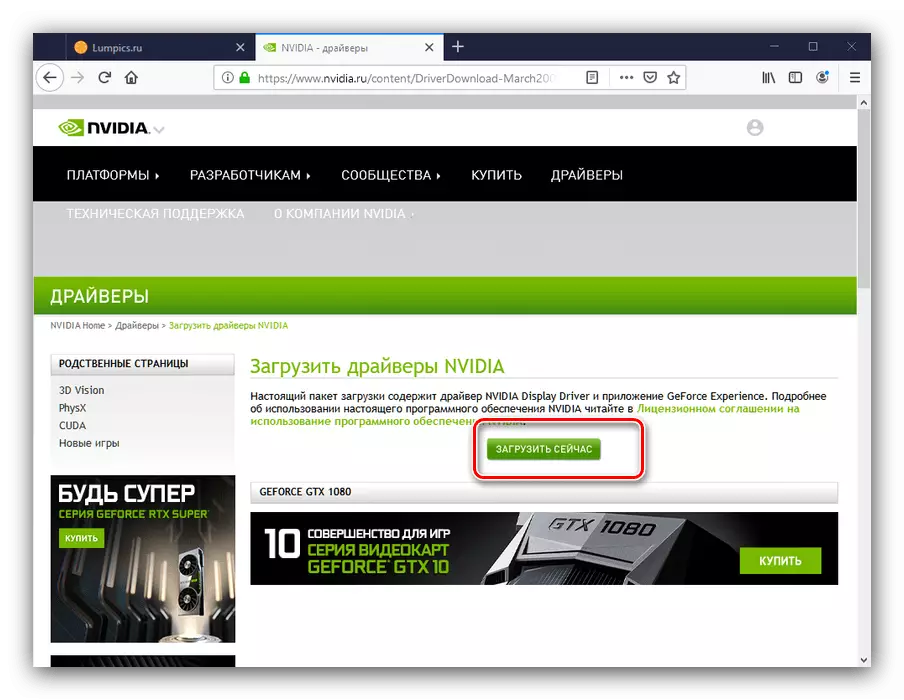


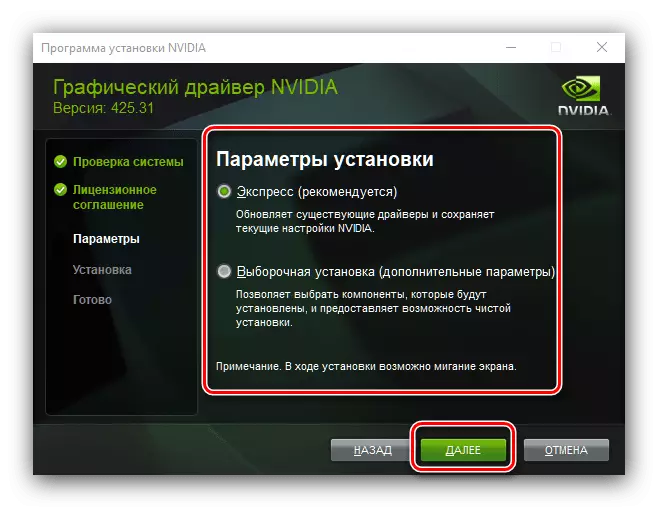
Metodo 2: GeForce-sperto
Eblas faciligi la taskon akiri ŝoforojn por la GPU de la tajvana fabrikanto fare de la supre menciita GeForce-Sperto - Branded App por video-karto-kontrolo. Ni jam rakontis pri kiel instali ŝoforojn por la video-karto per ĉi tiu ilo, do rilatas al la Link Guide Sekva.

Leciono: instalado de ŝoforoj por adaptiloj de video de NVIDIA per sperto de GeForce
Solvi iujn problemojn
Foje la procezo de reinstalo de ŝoforoj estas akompanata de tiuj aŭ aliaj problemoj kaj eraroj. Konsideru la plej oftajn el ili.Vi devas instali la antaŭan version de la ŝoforoj
Ve, sed foje NVIDIA-programistoj ne zorge provas ŝoforojn, kaj problemaj produktoj eniras la liberigon. Tipe, la problemoj estas fiksitaj senprokraste, sed foje forigante cimojn prokrastas, kiel rezulto de kiuj uzantoj volas ruliĝi al la antaŭa, efika versio de la ŝoforoj. Reinstalado en klasika formo ne ĉiam eblas, do ni konsilas tiajn uzantojn rilati al la artikolo pri la suba ligilo.
Legu pli: Kiel Ruliĝi Reen NVIDIA-video-kartojn
La mesaĝo "ne povis instali programon NVIDIA"
Malagrabla surprizo por la uzanto povas esti kriz-finaĵo de la instalado de ŝoforoj kun la mesaĝo "Malsukcesis instali NVIDIA-programon." Bonŝance, ĉi tiu problemo havas plurajn solvojn - disponeblaj ebloj troveblaj en la materialo en la suba ligilo.
Leciono: Problemo solvanta opciojn dum instalado de la NVIDIA-ŝoforo
Konkludo
Ĉi tio kompletigas la analizon de la proceduro por reinstaliĝi per adaptiloj de NVIDIA. La operacio eble ŝajnas ĝustatempe, sed fakte estas nenio komplika en ĝi, kaj eblaj problemoj ĉiam estas solvitaj.
